4 kostenlose und einfache Methoden zum Konvertieren von JPG in PNG Transparent
Mit der schnellen Entwicklung des Internets ist es ein Muss, Grafiken effizient zu übertragen und zu speichern, und JPG-Bilder erfreuen sich aufgrund ihrer geringen Größe großer Beliebtheit. Allerdings weist das JPG-Format einige Mängel auf. Es fehlt beispielsweise die Unterstützung für Transparenz, und wenn Sie Bilder mit transparentem Hintergrund benötigen, müssen Sie JPG in transparentes PNG konvertieren.
In diesem Artikel zeigen wir Ihnen 4 kostenlose Website-Tools, die Ihr JPG in transparentes PNG umwandeln, und Sie können eines auswählen, das Ihnen gefällt. Lass uns anfangen.
Teil 1. Kontrast zwischen JPG- und PNG-Formaten
JPG (oder JPEG) und PNG werden mittlerweile alle im Internet häufig verwendet, aber JPG ist aufgrund seiner geringen Dateigröße häufiger anzutreffen, und der Grund liegt in den unterschiedlichen Komprimierungsmethoden.
JPG verwendet eine verlustbehaftete Komprimierungsmethode, die beim Komprimieren einige Informationen aus einem Rohbild entfernt. Einige hochfrequente Informationen werden stark komprimiert, um die Dateigröße zu reduzieren, was normalerweise zu sogenannten Komprimierungsartefakten in einem Bild führt. In fotografischen Bildern sind Artefakte vernachlässigbar, da sie meist weiche und kontrastarme Farbübergänge aufweisen. Sobald ein Bild jedoch scharfe Linien oder Text enthält, werden die Artefakte deutlich sichtbar.
PNG unterstützt eine verlustfreie Datenkomprimierung, bei der alle Informationen des Rohbilds erhalten bleiben. Die verlustfreie Komprimierung führt im Vergleich zu JPG zu einer größeren Dateigröße, bringt aber die geringsten visuellen Mängel mit sich und ermöglicht die klare Darstellung von Texten oder Linien.
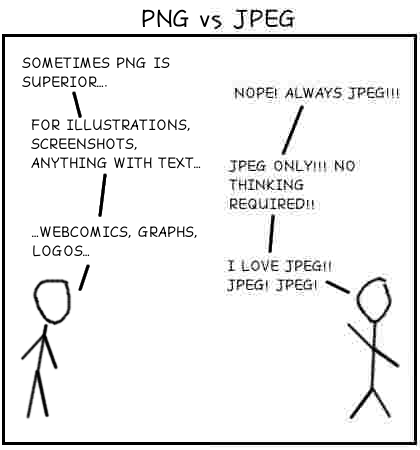
Teil 2. Gründe für die Verwendung von PNG-Dateien
Obwohl JPGs für die meiste Zeit im Web großartig genug sind, gibt es Zeiten, in denen PNGs eine bessere Leistung erbringen als JPGs.
Wie wir in Teil 1 wissen, zeigen PNG-Bilder klarere Linien und Texte. Wenn Sie also Web-Cartoons oder Mangas ansehen, erwarten Sie PNG-Bilder, um ein besseres Erlebnis zu erzielen. Dies ist auch der Grund, warum so viele Logos, die scharfe Farbübergänge enthalten, normalerweise PNGs sind.
Neben einer besseren Darstellung von Texten und Linien werden PNGs auch deshalb verwendet, weil sie Transparenz, also das Bild ohne Hintergrund, unterstützen. Bilder ohne Hintergrund sind mittlerweile weit verbreitet, beispielsweise haben viele Logos oder Produktfotos keinen Hintergrund. Daher ist es unbedingt erforderlich zu wissen, wie man JPG in transparentes PNG umwandelt, was wir Ihnen im nächsten Teil erklären werden. Kommen wir zum nächsten Teil.
Teil 3. Online-Tools, mit denen Sie JPG kostenlos in PNG Transparent konvertieren können
Es gibt viele Möglichkeiten, JPG in PNG mit transparentem Hintergrund zu konvertieren, und eine der einfachsten Möglichkeiten ist die Verwendung von Online-Hintergrundentfernern. Sie machen ein Bild zunächst transparent und geben es dann im PNG-Format aus. Hier werden wir über vier davon sprechen.
1. AnyEraser
AnyEraser ist ein kostenloser Online-Ersteller transparenter Hintergründe, der sich durch seine Schnelligkeit und Genauigkeit auszeichnet. Mit nur einem einzigen Klick zum Auswählen eines Bildes entfernt AnyEraser dessen Hintergrund und präsentiert ein Foto mit einem transparenten PNG-Hintergrund. Dank eines KI-basierten Algorithmus erstellt AnyEraser genauso schnell präzise Ausschnitte mit natürlichen und glatten Kanten.
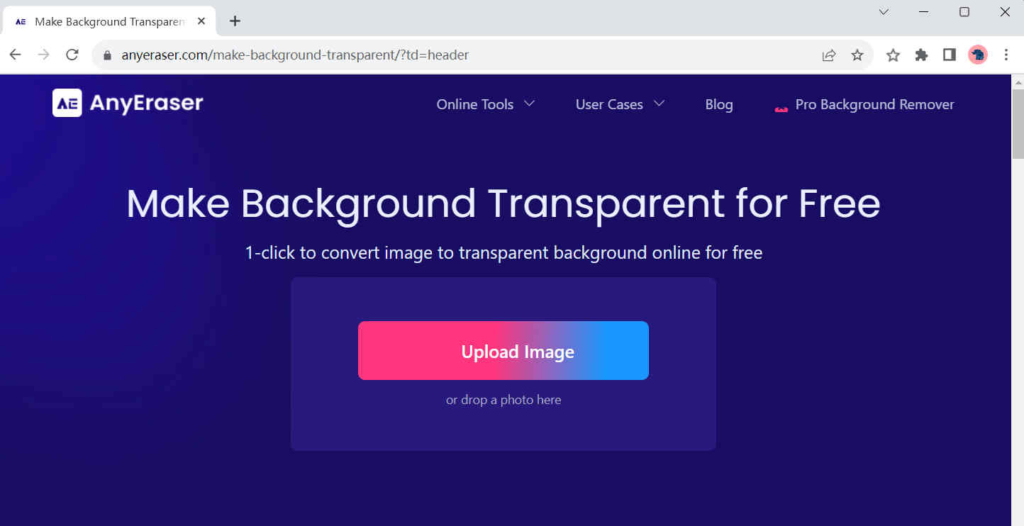
Hier sind die Schritte, wie Sie ein Bild in PNG mit transparentem Hintergrund umwandeln.
- Schritt 1. SHU Powders besuchen AnyEraserund klicken Sie auf „Bild hochladen“, um ein Bild auf Ihrem Computer auszuwählen. Sie können auch ein Foto auf dem Fenster ablegen.
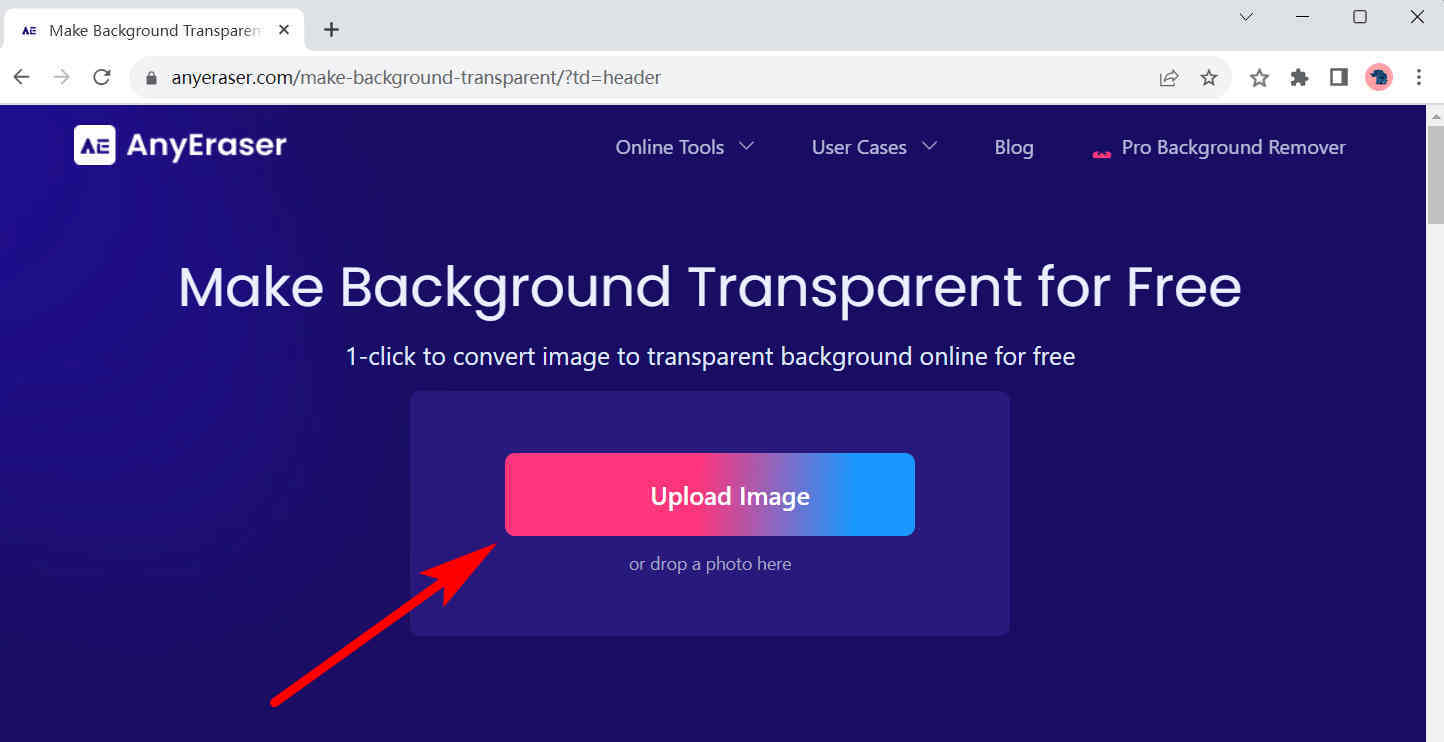
- Schritt 2. Warten Sie 3–5 Sekunden, um das Ergebnis zu sehen. Dann schlag zu Herunterladen um das PNG-Bild ohne Hintergrund auf Ihrem Gerät zu speichern.
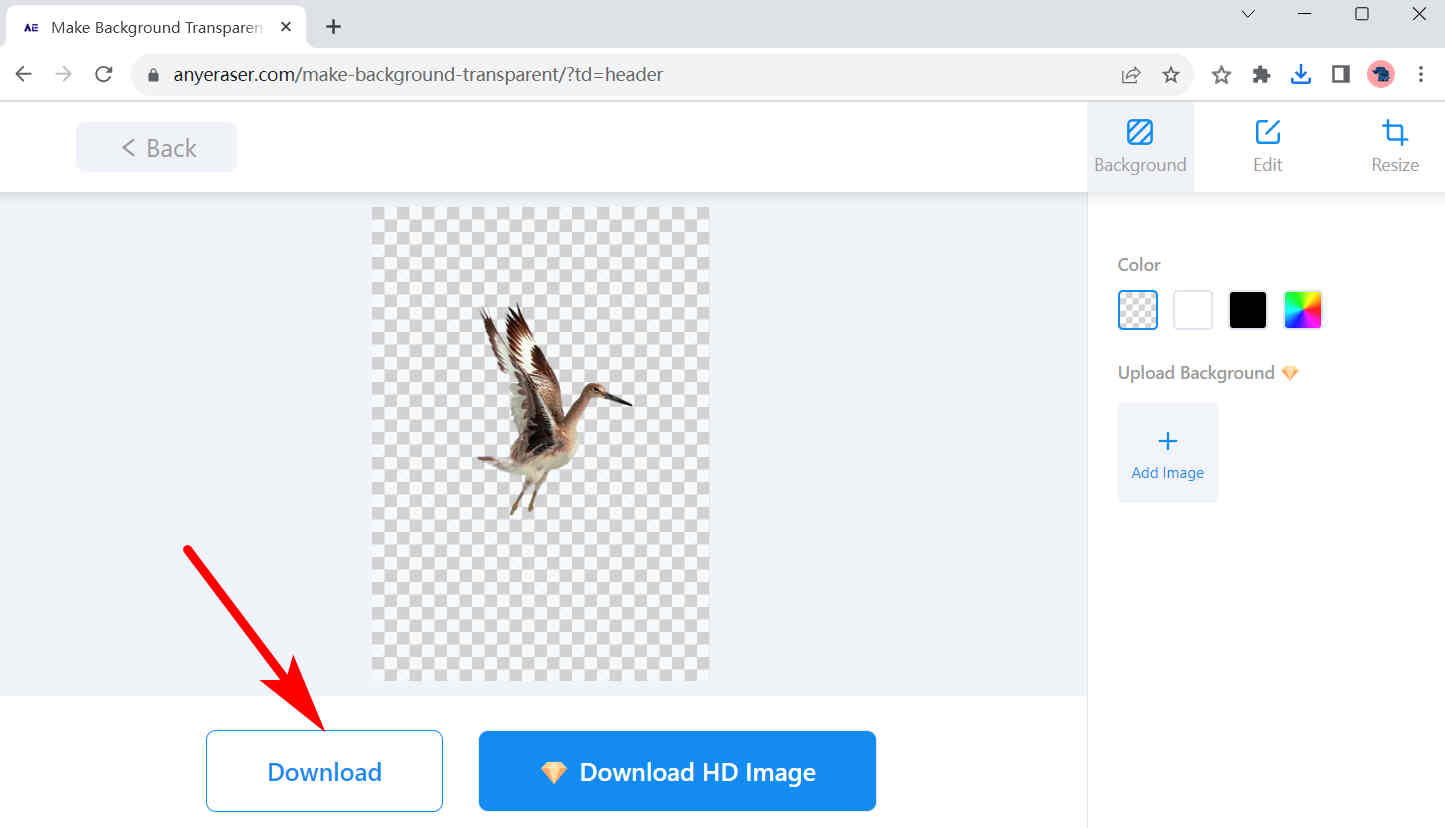
2. Entfernen.bg
Wenn Sie nach einem zuverlässigen Tool zum Erstellen transparenter Hintergrund-PNGs suchen, empfehlen wir Ihnen Folgendes entfernen.bg ein Versuch. Viele Benutzer auf der ganzen Welt vertrauen ihm aufgrund seiner konstant guten Ergebnisse. Egal wie groß ein Bild ist oder wie komplex sein Hintergrund ist, es kann Ihnen eine präzise Ausgabe liefern.
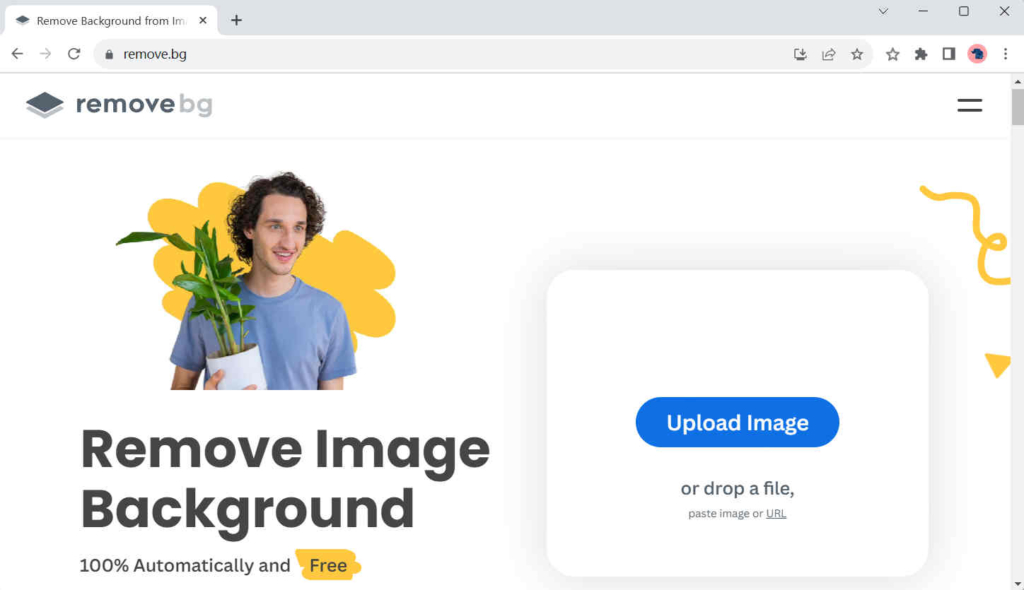
3. Fotor Free PNG Maker
Fotor ist für diejenigen gedacht, die ein multifunktionales Tool wünschen, mit dem Sie nach Erhalt des Ergebnisses verschiedene Bearbeitungsarten durchführen können. Die Verarbeitung eines Bildes dauert möglicherweise länger als bei anderen Tools, Sie können der Ausgabe jedoch weitere spezielle visuelle Effekte hinzufügen.
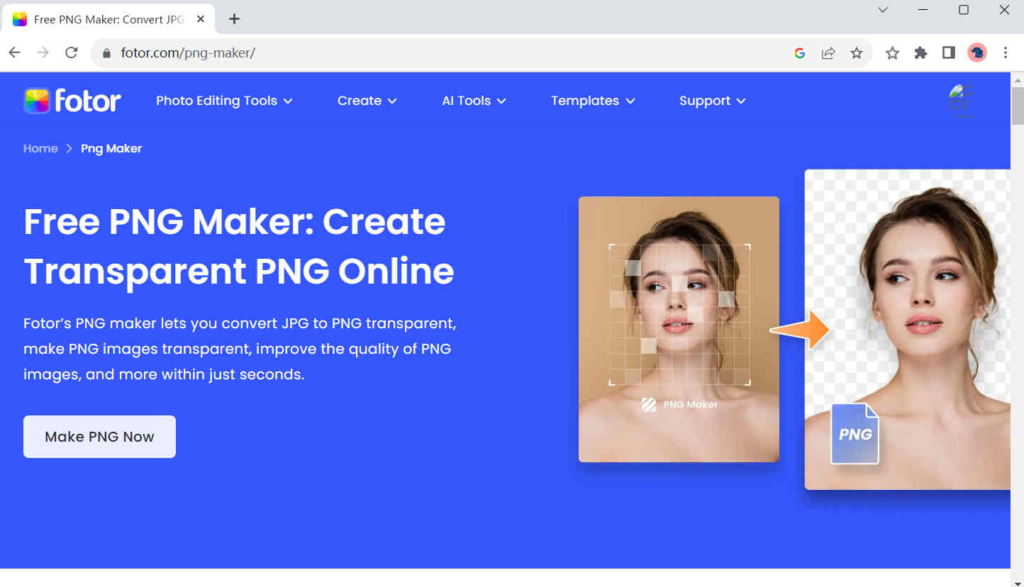
4. Media.io PNG Maker online
Medien.io ist ein leistungsstarker transparenter PNG-Ersteller, der verschiedene Formate wie JPG, JPEG, PNG, WebP und BMP unterstützt. Die Verarbeitungsgeschwindigkeit ist hoch, sodass Sie viel Zeit sparen. Wenn ein Bild jedoch einen zu komplizierten Hintergrund hat, ist die resultierende Qualität manchmal nicht zufriedenstellend.
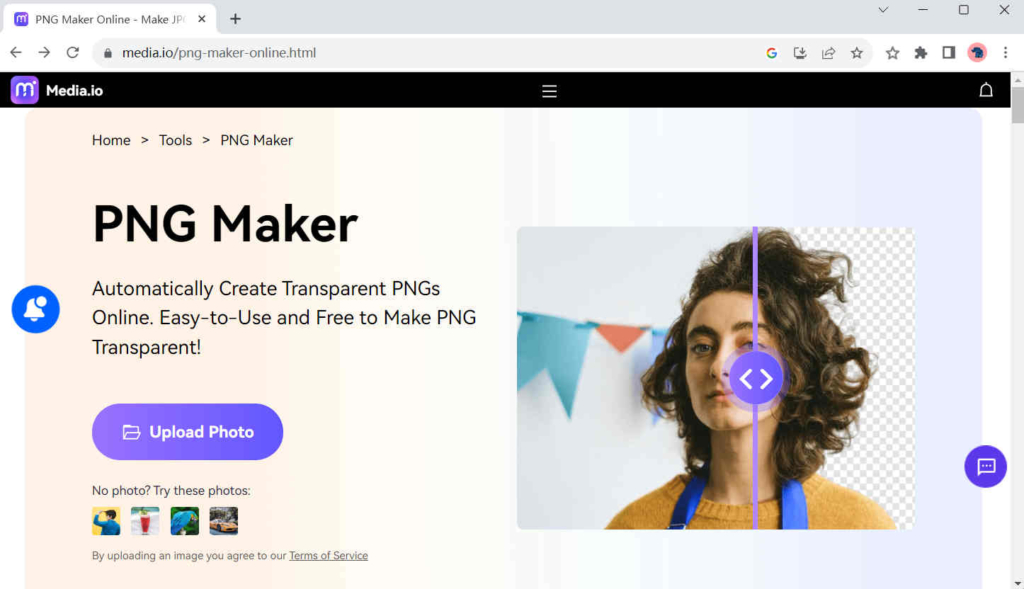
Zusammenfassung
JPGs sind das beliebteste Bildformat im Internet und jedes Bild, das wir aus dem Internet speichern, ist höchstwahrscheinlich ein JPG. Aber auch PNGs sind wichtig, da sie transparente Hintergründe unterstützen. Mit Hilfe der 4 oben vorgestellten Online-PNG-Ersteller wird es für Sie keine schwierige Aufgabe mehr sein, JPG in transparentes PNG zu konvertieren. Wenn Sie Ihr Logo auf andere Elemente einfügen müssen, konvertieren Sie die Formate besser in PNG mit transparentem Hintergrund.
Ich hoffe, Ihnen gefällt dieser Artikel!
Häufig gestellte Fragen
1. Wie erstelle ich online einen transparenten Hintergrund?
Wenn Sie ein Bild mit transparentem Hintergrund wünschen, AnyEraser kann dir helfen. Es ist ein effizienter und effektiver Online-Hintergrundentferner. Mit nur 1 Klick auf Bild hochladen, erhalten Sie in 3-5 Sekunden eine genaue Ausgabe.
2. Wie wandele ich ein Bild in PNG um?
Viele Online-PNG-Ersteller können ein Bild in das PNG-Format umwandeln. Sie können ein Foto in das Online-Tool hochladen, z AnyEraser, remove.bg oder jedes andere, das wir oben erwähnt haben. Bereits nach 5 Sekunden wird der Fotohintergrund transparent und Sie können das neue Foto im PNG-Format herunterladen.


